forkNで本を作ろう
5章 本の内容を作りこむ( 2 / 2 )
文字の装飾(書式設定)
1.装飾したい文字があるページの編集画面を開きます。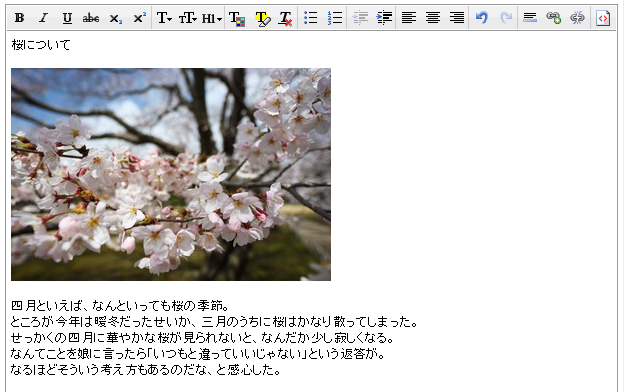
2.装飾したい文字をマウスカーソルがIの字型の状態でドラッグして範囲選択します。
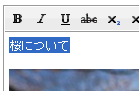
3.テキストエリア上部にあるツールバーのボタンをクリックして、様々な装飾(書式)を設定します。以下では代表的なボタンを紹介します。
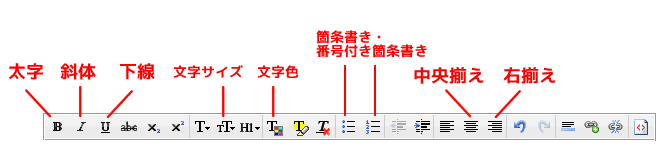
6章 表紙を作成する( 1 / 1 )
ここまでで、本の内容についてはほぼ完成したと言えます。ただし、まだ本の完成のためには大事な作業が残っています。それが本の表紙デザインです。
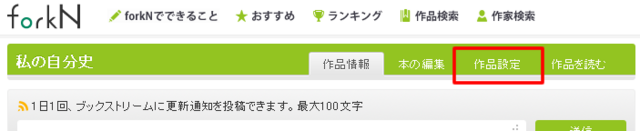
2.画面右側の「表紙画像」の▼リストボタンをクリックし、「テンプレート」のなかから好きなデザインを選びます。(オリジナル画像を背景として使うこともできますが、今回はテンプレートを利用して作成します)
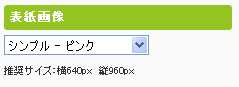
3.「タイトル」には、設定しておいた本のタイトルが入力されています。変更したい場合はテキストエリア内の文章を書き換えてください。
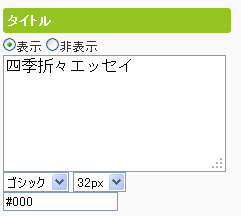
4.「タイトル」の書体(ゴシックor明朝)、フォントサイズを選択します。
5.「#000」をクリックすると、タイトルの文字色をカラーパレットから選択できます。
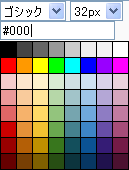
6.「作者名」、「説明文」についても同様に設定します。
7.「変更」をクリックすると、表紙デザインが保存されます。
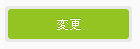
表紙を作る
1.編集画面上部の「表紙をつくる」をクリックすると、表紙のデザイン画面が表示されます。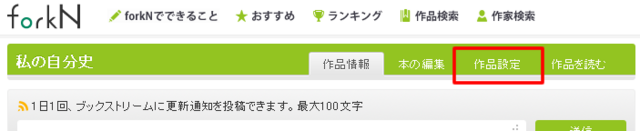
2.画面右側の「表紙画像」の▼リストボタンをクリックし、「テンプレート」のなかから好きなデザインを選びます。(オリジナル画像を背景として使うこともできますが、今回はテンプレートを利用して作成します)
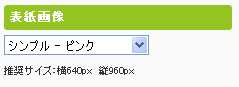
3.「タイトル」には、設定しておいた本のタイトルが入力されています。変更したい場合はテキストエリア内の文章を書き換えてください。
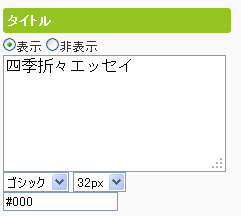
4.「タイトル」の書体(ゴシックor明朝)、フォントサイズを選択します。
5.「#000」をクリックすると、タイトルの文字色をカラーパレットから選択できます。
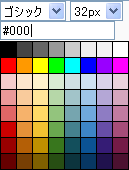
6.「作者名」、「説明文」についても同様に設定します。
7.「変更」をクリックすると、表紙デザインが保存されます。
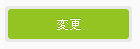
7章 電子書籍を公開する( 1 / 2 )
表紙が完成したら、ついに電子書籍の完成です。いよいよforkNでの公開作業に入ります。
なお、公開前にもう一度確認を行いたい場合は「電子書籍にする」の章を参考にしてもう一度電子書籍ファイルを作成して、中身を確認しておきましょう。
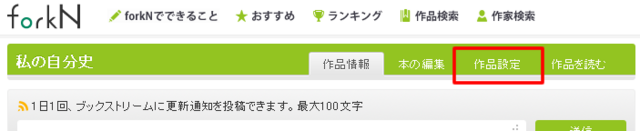
2.「公開設定」の「公開」にチェックを入れます。
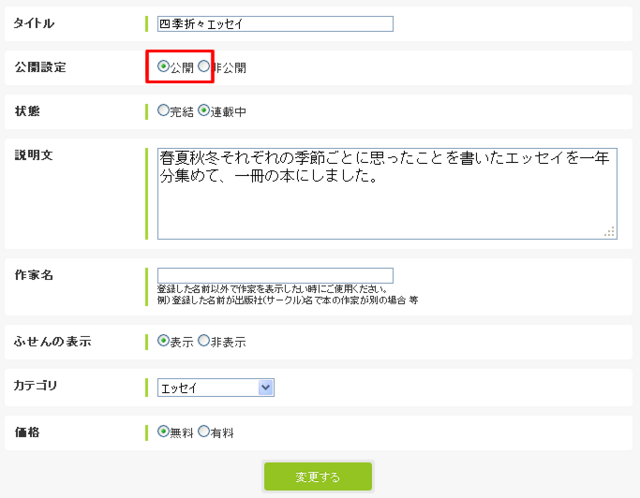
3.「状態」の「完結」にチェックを入れます。(連載小説の場合や、今後コンテンツを追加していく予定がある場合は「連載中」にチェックを入れておきます)
4.「変更する」をクリックすると、本が一般公開されます。
おめでとうございます!
これでforkNで電子書籍を出版(公開)することができました。公開した本は、forkNのサイトから誰でも読むことができます。無料の書籍であれば、会員登録の必要もなく、誰でも気軽に本を読めます。
自分が本を作ったことを友達にメールで知らせたり、ブログやホームページを持っている場合はリンクを貼ってみたりするのもおすすめです。
電子書籍の良いところは、いつでも修正や内容の追加ができる点です。
読んでもらって感想や意見がもらえたら、それにあわせて内容を変えたり、コンテンツを追加するのも良いと思います。もちろん新しく別の本を書くのもおすすめです。
自由に電子書籍ライフを楽しんでください。
なお、公開前にもう一度確認を行いたい場合は「電子書籍にする」の章を参考にしてもう一度電子書籍ファイルを作成して、中身を確認しておきましょう。
公開作業
1.画面上部の「作品設定」をクリックします。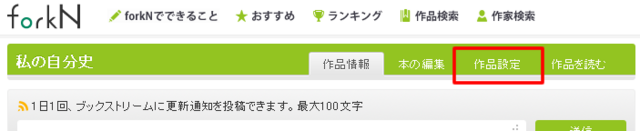
2.「公開設定」の「公開」にチェックを入れます。
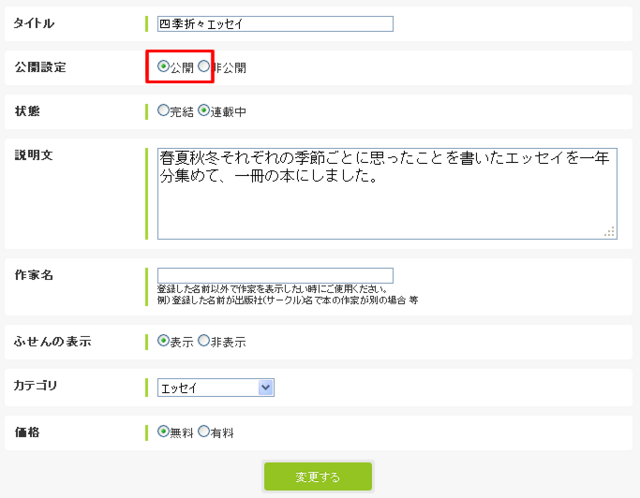
3.「状態」の「完結」にチェックを入れます。(連載小説の場合や、今後コンテンツを追加していく予定がある場合は「連載中」にチェックを入れておきます)
4.「変更する」をクリックすると、本が一般公開されます。
おめでとうございます!
これでforkNで電子書籍を出版(公開)することができました。公開した本は、forkNのサイトから誰でも読むことができます。無料の書籍であれば、会員登録の必要もなく、誰でも気軽に本を読めます。
自分が本を作ったことを友達にメールで知らせたり、ブログやホームページを持っている場合はリンクを貼ってみたりするのもおすすめです。
電子書籍の良いところは、いつでも修正や内容の追加ができる点です。
読んでもらって感想や意見がもらえたら、それにあわせて内容を変えたり、コンテンツを追加するのも良いと思います。もちろん新しく別の本を書くのもおすすめです。
自由に電子書籍ライフを楽しんでください。
-
-
forkNで本を作ろう
4











